 【資料圖】
【資料圖】
1、IP地址沖突是因為同網(wǎng)段多臺電腦使用動態(tài)IP地址產(chǎn)生IP地址分配沖突所致。
2、可通過配置靜態(tài)IP地址來解決這個問題,具體操作如下:以WINXP設(shè)置為例:(1)點擊 “網(wǎng)上鄰居”——“本地連接”——“屬性”;(2)點擊本地連接屬性窗口中的“Internet協(xié)議 (TCP/IP)——屬性”;(3)在“常規(guī)”選項卡配置好IP地址、網(wǎng)關(guān)及DNS等參數(shù)(具體參數(shù)可查看路由器說明書或電話問詢寬帶供應(yīng)商)。
3、2、以WIN7無線網(wǎng)絡(luò)設(shè)置為例:(1)點擊 “控制面板”——“網(wǎng)絡(luò)和INTERNET”——“查看網(wǎng)絡(luò)狀態(tài)和任務(wù)”,選擇連接了但無法上網(wǎng)的無線網(wǎng)絡(luò)連接,在彈出窗口中點擊其“屬性”;(2)點擊無線網(wǎng)絡(luò)連接屬性窗口中的“Internet協(xié)議 (TCP/IPv4)——屬性”;(3)在“常規(guī)”選項卡"使用下面的IP地址"和“使用下面的DNS服務(wù)器地址”中配置好正確的IP地址、網(wǎng)關(guān)及DNS等參數(shù)(具體參數(shù)可查看路由器說明書或電話問詢寬帶供應(yīng)商)。
4、如果同一網(wǎng)絡(luò)中有其它電腦能夠正常WIFI上網(wǎng),則可通過“ipconfig /all”命令獲取正確的IP地址等網(wǎng)絡(luò)參數(shù),其操作步驟如下:(1)打開“開始”菜單,從所有程序中找到“附件”,再從附件中打開“命令提示符”,輸入命令“ipconfig /all”并回車。
5、(2)執(zhí)行命令顯示所有網(wǎng)絡(luò)配置后,找到IPv4地址這一項,后面的值即為可用IP地址,當(dāng)然還有網(wǎng)關(guān),DNS服務(wù)器的主,備用地址,將這些都記下。
6、再回到Internet協(xié)議版本4 (TCP/IPv4)屬性窗口,把剛才記下的數(shù)據(jù),逐一填上,然后再勾上“退出時驗證設(shè)置”,驗證一下更好,確定。
7、如果以上參數(shù)無效,則可查看路由器說明書或電話問詢網(wǎng)絡(luò)供應(yīng)商以確定。
本文到此分享完畢,希望對大家有所幫助。
關(guān)鍵詞:

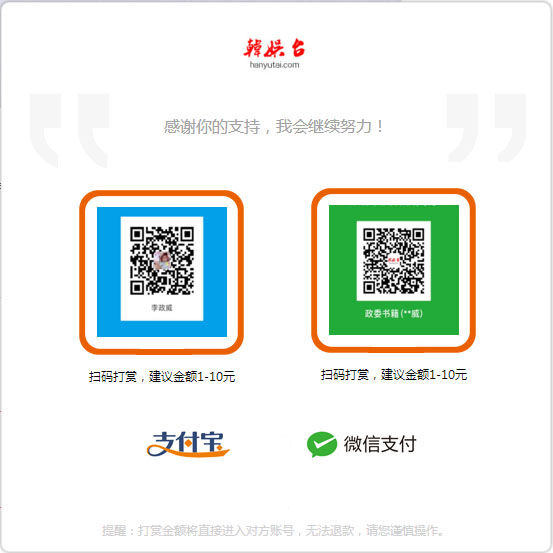


















 營業(yè)執(zhí)照公示信息
營業(yè)執(zhí)照公示信息